どんなものを使っていますか。 私はこんな感じです。 昨年7月に、フライトコーチの飛行場用として、中古品を2万円弱で購入。 バッテリー劣化が気になったので、最近バッテリーを新しくしました。 動作スピードは普通で、キャリブレーションも出来ます。
ありがとうございました。安心しました。とても参考になりました。その 方法でやってみます。
Ipadは画面が適度な大きさで奇麗ですが、より高価になって私は躊躇しています。 ご参考まで、老婆心です。 マイクロSDカードを読み込むためのカードリーダーは、国産でiPhone、iPad専用品と称したものはあまりお勧めできません。専用ソフトが必要で二名の方が買っても使用できず買いなおしています。なお、純正品は高価ですので試した方を知りません。 私は上の書込みに記載のOTG仕様のiPhoneライトニングコネクタ(1,000円程度)で接続しています。マイクロSDカードリーダーもOTG仕様です。マイクロSDカード、SDカードを直接読めるタイプもありますので、まだ選定されていないのであればご参考として頂けたらと考えます。
了解しました。カードリーダーはどれにしようかと調べてる最中でした。とても参考になりました。 ありがとうございました。
iPadでプロッターの最新バージョンを使っている場面で、一部不具合がありました。 スプリッターの-/+ボタンの働き方に異常がある様です。
iPad第六世代です。ズーム機能は切っています。 私のも左下の小さいボタン(+-等)を手でタッチを繰り返した場合に急に拡大画面になります。 しかし、アップルペンシル(私のは互換品)でタッチすると正常に動作します。
手でのタッチは不正確ですので、ペンシル等で正確な位置のタッチをすればOKです。 ただし、画面の変化を待たずにタッチを繰り返すと拡大画面になります。
iPhone12で見てますが飛行場では十分です。 現地では図形の確認だけですので、これで用が足りてます。 iPadも試したのですが、私のは古くて処理速度が遅いのでiPhoneです。 データの取り込みはかなり昔に買ったライトニングコネクタ。
投稿ありがとうございます。 他のトピックも利用してください。
ALPHA LING A97GT 10.1インチ タブレット型PC
コネクタを別途用意すればマイクロSDカードが使えます。
仕様
一応リボン図も見られます。 ただ、色々な動作が遅いのは仕方のないところです。
上記タブレット型PCについて。 本体の起動時間は1分程度。 次にブラウザを使ってフライトコーチのプロッターを立ち上げますが、最初に飛行画面が表示されても、その後機体が登場するまでかなり時間がかかるので、この部分だけでも2~3分かかります。
リボン上でアニメーションの機体を動かすこともできますが、そのスピードはかなり遅く、左側にある拡大画像を表示させると、さらにスローモーションになってしまいます。
結局のところ、かろうじてリボンを見る事ができるだけという性能なので、フライトコーチのために購入するモノでは無いと言えます。
今使っているノートPCですが、買い替えたバッテリーの性能が良くなかったので、結局は車用のDC-ACインバーターの100Vを利用するようになっています。
小型のDC-ACインバーターを新たに購入。 ミュゼット用の3セルバッテリーが使える様に、コネクタを取り換えておきます。
これで、車から離れた所でも100Vを使ってノートパソコンを長い時間使えます。 LiPoの消費電流は変化しますが、2~3Aといった所でした。
この11.1V/3300mAhバッテリーの実際の運用時間は、安全を見て1時間ちょっととしています。
第4世代のiPad miniなんですが、サファリでもクロームでもフレームが 表示されません。メニューは出ているので"Load bin"を試しましたが リボン図は表示されませんでした。
機体が表示されないとダメですね。 結構相性があるみたいです。 Firefoxも試してみてください。
残念ながらFirefoxもダメでした。
そうでしたか。 残念。
第4世代のiPad miniとは違う話になりますが、 クラブメンバーのiPhoneとChromeで試してもらったら、テンプレートをフォローミー・モードで見られました。 今現在のプロッターは、最新版がv4.2.0HLになっています。
中古パソコン販売会のチラシは時々目にする事がありますが、当地区でもこんなものが開かれるそうです。 道の駅ららん藤岡にて中古パソコン販売会
パソコンの選び方
中古パソコンのススメ
---スマホでフライトコーチ---
スマホを新しいものに変えたので、フライトコーチを試してみました。
まず最初に必要なものは、コネクタータイプが適合した「SDカードリーダー」で、 スマホのブラウザの方にはプロッターをブックマーク保存しておきます。
準備が整ったら、実際に使う場面では、保存済みリストからプロッターを呼び出し、 スマホ本体には飛行データの入ったマイクロSDカードを接続します。
プロッター画面の「Load BIN」を押し、
メディアの選択でUSBドライブを指定して、その中から見たいフライトのBINファイルを選びます。 APM>LOGS>※※.BIN、の順に進みます。 コネクタの接触が悪いとUSBドライブが検出されないことがあります。
補助画面が出ますが、登録飛行場の場合は自動的に飛行場データが入っているので、演技名を選んでからSubmitを押します。
すると、こんな感じで3Dリボン図が再現されます。
未登録飛行場の場合は飛行場の緯度経度の入力が必要ですが、不完全でもいいから取り敢えずデータの確認をしたい時には、「manual」を選んでから「Copy Origin」を押すという方法もあります。→コメント41
---それと、終了時のSDカードの取り外しは次の手順で行います---
(スマホ本体の)設定項目 ↓ 全てを見る ↓ ストレージ ↓ ページ一番上の「このデバイス」>USBドライブ ↓ 右上の「メニュー」>取り出し
(2024.7.6追記) もっと簡単な取り外し方法がありました。 上記中程の「メディアの選択」の画面に、USBドライブの取り外しマークがあります。
画面が小さいので、フライトを細かく調べるには工夫が必要ですが、現場で直ぐにチェックできるのは良いことです。
充電と放電をサポートしている小さな充電器(ISDT 608PD)を購入したので ノートパソコンの電源確保に使ってみました。
TypeCの20V/5Aまで出力できるPD充電ケーブルを持ってたので、 用意したのはHPのノートパソコン専用のDCプラグをTypeCに変換してくれるPD充電アダプタと リポと608PDを繋ぐための変換ケーブルです。
20.2V/30~40Wぐらいで空になったノートパソコンが約一時間で満充電できました。
リポを繋ぎっぱなしでノートパソコンを使うと過放電の危険性もあるので ノートパソコンが80%程度充電できたら充電を停止してリポを外す、 20%くらいまでに減ったらリポを繋ぎ充電を開始するという使い方をすれば ノートパソコンの充放電サイクルを減らすことも出来るのではないかなと思います。
使わなかったバッテリーの放電とノートパソコンの充電が出来るので一石二鳥です。 これからはあの嵩張るACアダプタを持ち歩かなくて済みます。
良いですね。 使い方を調べてみました。 https://bluewingclub.com/2024/06/29/
かなり詳しく説明されてますね。 マニュアルは少し分かりづらかったので助かります。
屋外へ持ちだすPCは家に転がっていた10年近く前のノートPC(インテル Core i3 2.4GHz/2コア)を使用しています。もともとはハードディスクでしたがSSDに換装しましたので屋外での取り扱いが雑でもOKです。バッテリーはそれほど劣化していないようなのですが飛行場ではDC-ACインバーターを使用しておます。インバーターの出力は仕様では矩形波となっています。一応PCのAC-DCアダプターをつないで、その出力をオシロで確認しましたが全く問題の無い波形でした。
ちなみに、まだまだ使える4セルのリポが多数あるのですが、満充電時は電圧がDC-ACインバータの許容入力電圧を超えてしまい動作しませんでした。なので間に5Aクラスのダイオードに放熱板を付けて3個直列に入れて電圧を落して使っています。 画像は1.6Aで26.3Wと表示されています。この時ダイオードによる電圧降下は2.12Vでした。なのでP=E×I=2.1×1.6≒3.4W をダイオードのところで無駄にエネルギーを消費していることになりますが、ま、いいかと。
不適切なコンテンツとして通報するには以下の「送信」ボタンを押して下さい。 管理チームへ匿名通報が送信されます。あなたが誰であるかを管理チームに特定されることはありません。
どのように不適切か説明したい場合、メッセージをご記入下さい。空白のままでも通報は送信されます。
通報履歴 で、あなたの通報と対応時のメッセージを確認できます。
トピックをWIKIWIKIに埋め込む
次のコードをWIKIWIKIのページに埋め込むと最新のコメントがその場に表示されます。
#zcomment(t=flightcoach%2F3&h=350&size=10)
プレビュー
ここまでがあなたのコンテンツ
ここからもあなたのコンテンツ
ありがとうございました。安心しました。とても参考になりました。その 方法でやってみます。
Ipadは画面が適度な大きさで奇麗ですが、より高価になって私は躊躇しています。
ご参考まで、老婆心です。
マイクロSDカードを読み込むためのカードリーダーは、国産でiPhone、iPad専用品と称したものはあまりお勧めできません。専用ソフトが必要で二名の方が買っても使用できず買いなおしています。なお、純正品は高価ですので試した方を知りません。
私は上の書込みに記載のOTG仕様のiPhoneライトニングコネクタ(1,000円程度)で接続しています。マイクロSDカードリーダーもOTG仕様です。マイクロSDカード、SDカードを直接読めるタイプもありますので、まだ選定されていないのであればご参考として頂けたらと考えます。
了解しました。カードリーダーはどれにしようかと調べてる最中でした。とても参考になりました。
ありがとうございました。
iPadでプロッターの最新バージョンを使っている場面で、一部不具合がありました。
スプリッターの-/+ボタンの働き方に異常がある様です。
iPad第六世代です。ズーム機能は切っています。
私のも左下の小さいボタン(+-等)を手でタッチを繰り返した場合に急に拡大画面になります。
しかし、アップルペンシル(私のは互換品)でタッチすると正常に動作します。
手でのタッチは不正確ですので、ペンシル等で正確な位置のタッチをすればOKです。
ただし、画面の変化を待たずにタッチを繰り返すと拡大画面になります。
iPhone12で見てますが飛行場では十分です。
現地では図形の確認だけですので、これで用が足りてます。
iPadも試したのですが、私のは古くて処理速度が遅いのでiPhoneです。
データの取り込みはかなり昔に買ったライトニングコネクタ。
投稿ありがとうございます。
他のトピックも利用してください。
ALPHA LING A97GT 10.1インチ タブレット型PC

コネクタを別途用意すればマイクロSDカードが使えます。

仕様

一応リボン図も見られます。
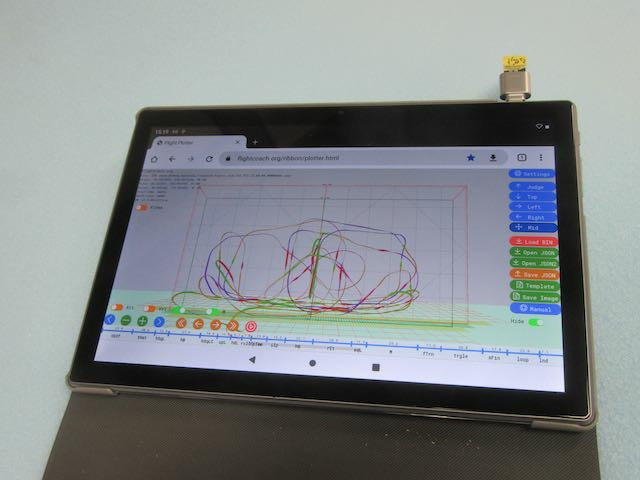
ただ、色々な動作が遅いのは仕方のないところです。
上記タブレット型PCについて。
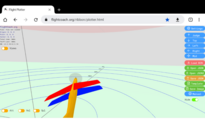
本体の起動時間は1分程度。
次にブラウザを使ってフライトコーチのプロッターを立ち上げますが、最初に飛行画面が表示されても、その後機体が登場するまでかなり時間がかかるので、この部分だけでも2~3分かかります。
リボン上でアニメーションの機体を動かすこともできますが、そのスピードはかなり遅く、左側にある拡大画像を表示させると、さらにスローモーションになってしまいます。
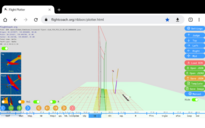
結局のところ、かろうじてリボンを見る事ができるだけという性能なので、フライトコーチのために購入するモノでは無いと言えます。
今使っているノートPCですが、買い替えたバッテリーの性能が良くなかったので、結局は車用のDC-ACインバーターの100Vを利用するようになっています。

小型のDC-ACインバーターを新たに購入。

ミュゼット用の3セルバッテリーが使える様に、コネクタを取り換えておきます。
これで、車から離れた所でも100Vを使ってノートパソコンを長い時間使えます。

LiPoの消費電流は変化しますが、2~3Aといった所でした。
この11.1V/3300mAhバッテリーの実際の運用時間は、安全を見て1時間ちょっととしています。

第4世代のiPad miniなんですが、サファリでもクロームでもフレームが
表示されません。メニューは出ているので"Load bin"を試しましたが
リボン図は表示されませんでした。
機体が表示されないとダメですね。
結構相性があるみたいです。
Firefoxも試してみてください。
残念ながらFirefoxもダメでした。
そうでしたか。
残念。
第4世代のiPad miniとは違う話になりますが、
クラブメンバーのiPhoneとChromeで試してもらったら、テンプレートをフォローミー・モードで見られました。
今現在のプロッターは、最新版がv4.2.0HLになっています。
中古パソコン販売会のチラシは時々目にする事がありますが、当地区でもこんなものが開かれるそうです。

道の駅ららん藤岡にて中古パソコン販売会
パソコンの選び方
中古パソコンのススメ
---スマホでフライトコーチ---
スマホを新しいものに変えたので、フライトコーチを試してみました。
まず最初に必要なものは、コネクタータイプが適合した「SDカードリーダー」で、

スマホのブラウザの方にはプロッターをブックマーク保存しておきます。
準備が整ったら、実際に使う場面では、保存済みリストからプロッターを呼び出し、

スマホ本体には飛行データの入ったマイクロSDカードを接続します。
プロッター画面の「Load BIN」を押し、
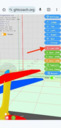
メディアの選択でUSBドライブを指定して、その中から見たいフライトのBINファイルを選びます。
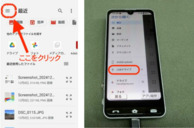
APM>LOGS>※※.BIN、の順に進みます。
コネクタの接触が悪いとUSBドライブが検出されないことがあります。
補助画面が出ますが、登録飛行場の場合は自動的に飛行場データが入っているので、演技名を選んでからSubmitを押します。
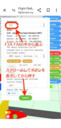
すると、こんな感じで3Dリボン図が再現されます。
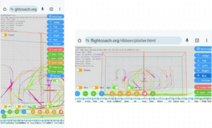
未登録飛行場の場合は飛行場の緯度経度の入力が必要ですが、不完全でもいいから取り敢えずデータの確認をしたい時には、「manual」を選んでから「Copy Origin」を押すという方法もあります。→コメント41
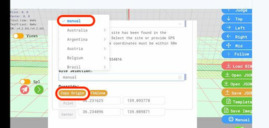
---それと、終了時のSDカードの取り外しは次の手順で行います---
(スマホ本体の)設定項目
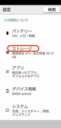
↓
全てを見る
↓
ストレージ
↓
ページ一番上の「このデバイス」>USBドライブ
↓
右上の「メニュー」>取り出し
(2024.7.6追記)
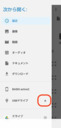
もっと簡単な取り外し方法がありました。
上記中程の「メディアの選択」の画面に、USBドライブの取り外しマークがあります。
画面が小さいので、フライトを細かく調べるには工夫が必要ですが、現場で直ぐにチェックできるのは良いことです。
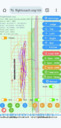
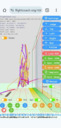
充電と放電をサポートしている小さな充電器(ISDT 608PD)を購入したので

ノートパソコンの電源確保に使ってみました。
TypeCの20V/5Aまで出力できるPD充電ケーブルを持ってたので、


用意したのはHPのノートパソコン専用のDCプラグをTypeCに変換してくれるPD充電アダプタと
リポと608PDを繋ぐための変換ケーブルです。
20.2V/30~40Wぐらいで空になったノートパソコンが約一時間で満充電できました。
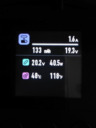
リポを繋ぎっぱなしでノートパソコンを使うと過放電の危険性もあるので
ノートパソコンが80%程度充電できたら充電を停止してリポを外す、
20%くらいまでに減ったらリポを繋ぎ充電を開始するという使い方をすれば
ノートパソコンの充放電サイクルを減らすことも出来るのではないかなと思います。
使わなかったバッテリーの放電とノートパソコンの充電が出来るので一石二鳥です。
これからはあの嵩張るACアダプタを持ち歩かなくて済みます。
良いですね。
使い方を調べてみました。
https://bluewingclub.com/2024/06/29/
かなり詳しく説明されてますね。
マニュアルは少し分かりづらかったので助かります。
屋外へ持ちだすPCは家に転がっていた10年近く前のノートPC(インテル Core i3 2.4GHz/2コア)を使用しています。もともとはハードディスクでしたがSSDに換装しましたので屋外での取り扱いが雑でもOKです。バッテリーはそれほど劣化していないようなのですが飛行場ではDC-ACインバーターを使用しておます。インバーターの出力は仕様では矩形波となっています。一応PCのAC-DCアダプターをつないで、その出力をオシロで確認しましたが全く問題の無い波形でした。
ちなみに、まだまだ使える4セルのリポが多数あるのですが、満充電時は電圧がDC-ACインバータの許容入力電圧を超えてしまい動作しませんでした。なので間に5Aクラスのダイオードに放熱板を付けて3個直列に入れて電圧を落して使っています。


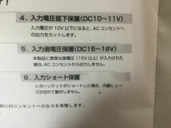
画像は1.6Aで26.3Wと表示されています。この時ダイオードによる電圧降下は2.12Vでした。なのでP=E×I=2.1×1.6≒3.4W をダイオードのところで無駄にエネルギーを消費していることになりますが、ま、いいかと。